Autor:
Lewis Jackson
Data Creației:
14 Mai 2021
Data Actualizării:
1 Iulie 2024
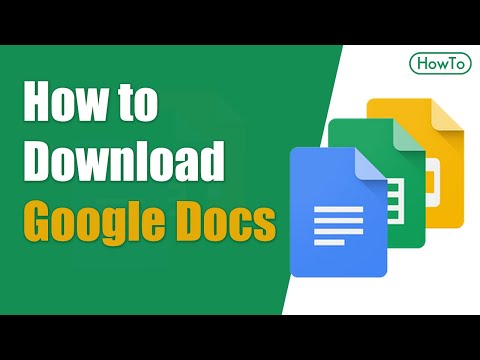
Conţinut
Google Drive (cunoscut și sub numele de Documente Google) este o aplicație care vă permite să creați și să stocați documente pe web utilizând contul dvs. Google. În Google Drive, puteți descărca și stoca documente direct de pe hard diskul computerului sau dispozitivului. Puteți seta documentele să fie disponibile chiar și atunci când dispozitivul dvs. nu este conectat la internet.
Pași
Metoda 1 din 4: utilizați site-ul web Google Drive
Conectați-vă la site-ul Google Drive. Utilizați contul Google asociat documentului pe care doriți să îl descărcați.
- Puteți descărca propriul document sau îl puteți partaja de către alții.

Faceți clic dreapta pe fișier și selectați „Descărcați” pentru a salva fișierul ca document Word. Fișierul va fi imediat convertit și descărcat în format Word. Puteți găsi fișierul în folderul Descărcări.- Dacă doriți să salvați fișierul într-un alt format, vă rugăm să consultați pasul următor.
- Dacă utilizați site-ul web Google Docs în loc de Google Drive, vă rugăm să consultați pasul următor.
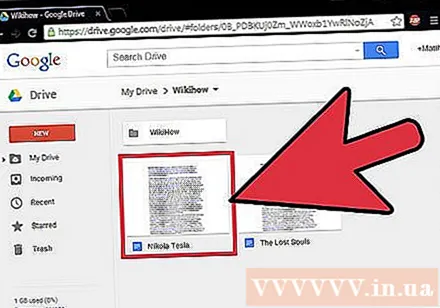
Deschideți fișierul pe care doriți să îl descărcați. Dacă doriți să descărcați fișiere în format .pdf, .rtf, .txt sau pagini web, trebuie să deschideți fișierul.
Faceți clic pe „Fișier” și selectați „Descărcați ca”. Aceasta va deschide lista formatelor.

Selectați formatul în care doriți să salvați documentul. După aceea, documentul va fi convertit și descărcat pe computer. Îl puteți găsi în folderul Descărcări. publicitate
Metoda 2 din 4: utilizarea aplicației mobile Google Drive sau Google Docs (Android)
Deschideți aplicația Google Drive (numai pentru Android). Nu uitați să vă conectați cu contul Google asociat documentului pe care doriți să îl descărcați. Puteți descărca propriul document sau îl puteți partaja de către alții.
- Nu puteți descărca fișiere pe versiunea iOS a Drive-ului, dar le puteți salva pentru vizualizare atunci când dispozitivul nu este conectat la internet.
Apăsați lung Google Doc și selectați „Descărcați” pentru a descărca fișierul în format PDF. Acesta este formatul implicit al Google Docs atunci când este descărcat.
Exportați Google Doc în format Word pentru a salva fișierul .docx la dispozitiv. Dacă doriți să descărcați Google Doc în format Word, trebuie mai întâi să exportați fișierul ca document Word.
- Deschideți documentul Google pe care doriți să îl descărcați în format Word.
- Faceți clic pe butonul Mai multe din colțul din dreapta sus al ecranului și selectați „Distribuiți și exportați”.
- Selectați „Salvare ca cuvânt (.docx)” (Salvare ca cuvânt). Aceasta creează un document Word cu același nume ca Google Doc pe hard disk, documentul va fi deschis automat.
- Înapoi în lista de documente Google Drive, țineți apăsat fișierul.docx.
- Selectați „Descărcați” pentru a salva fișierul .docx în folderul Descărcări al dispozitivului.
Metoda 3 din 4: Stocați Google Doc local pe dispozitiv
Deschideți aplicația Google Drive pe dispozitiv. Aceasta este o metodă de stocare a fișierelor Google Drive local pe dispozitivul dvs., astfel încât să puteți edita și vizualiza documente în timp ce dispozitivul dvs. este conectat la internet. Această metodă funcționează pe Android și iOS.
Apăsați butonul next de lângă fișierul pe care doriți să îl stocați pe dispozitiv. Dacă utilizați aplicația Google Docs, faceți clic pe butonul Mai multe.
Porniți comutatorul „Păstrați dispozitivul”. Dacă utilizați aplicația Google Docs, puteți selecta opțiunea „Păstrați pe dispozitiv” din meniul Mai multe.
Accesați fișiere offline. Când dispozitivul dvs. nu este conectat la internet, puteți deschide și edita fișiere. Puteți vizualiza fișierele stocate pe dispozitivul dvs. apăsând butonul Meniu (☰) și selectând „Pe dispozitiv”. publicitate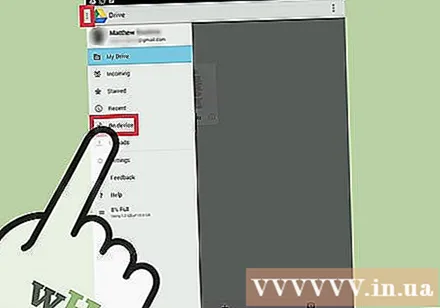
Metoda 4 din 4: Sincronizați Google Drive cu computerul
Descărcați programul Google Drive. Acest program va crea dosare pentru sincronizare cu contul dvs. Google Drive de pe computer. Toate fișierele Google Drive sunt actualizate automat pe computerul dvs. atunci când efectuați modificări online și invers. Acest program funcționează atât pe Windows, cât și pe Mac.
- Deschideți site-ul web Google Drive și conectați-vă cu contul dvs. Google.
- Faceți clic pe pictograma Roată din colțul din dreapta sus al ecranului și selectați „Descărcați unitatea”. Dacă nu vedeți această opțiune, faceți clic pe „Conectare unitate la desktop” în meniul din stânga.
- Selectați sistemul de operare și descărcați fișierul de instalare.
Instalați Google Drive pe computer. După descărcarea programului de instalare, trebuie să deschideți fișierul și să continuați să instalați Google Drive pe computer.
- Windows - Rulați programul googledrivesync.exe pentru a continua instalarea. Conectați-vă la contul Google pentru care doriți să utilizați programul Drive și urmați instrucțiunile de pe ecran pentru a continua instalarea.
- Mac - Deschideți fișierul installgoogledrive.dmg și trageți pictograma Google Drive în folderul Aplicații. Rulați Google Drive în folderul Aplicații și conectați-vă cu contul Google pe care doriți să îl utilizați.
Permiteți sincronizarea Google Drive. După finalizarea instalării, Google Drive va sincroniza toate documentele de pe Google Drive în dosarul Google Drive de pe computer. Timpul de sincronizare depinde de numărul și dimensiunea fișierelor. publicitate
Avertizare
- Cantitatea de documente pe care le puteți descărca de pe Google Drive pe dispozitivul dvs. este de 2 gigaocteți. Dacă fișierul are o dimensiune mai mare de 2 gigaocteți, veți primi un mesaj de eroare.



